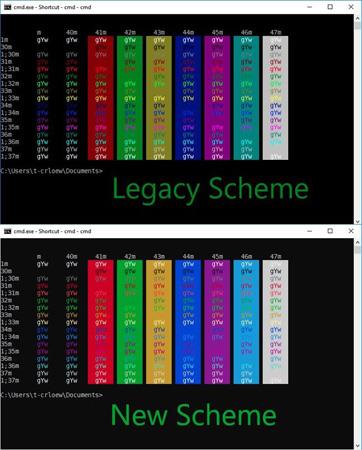Efter 20 års eksistens på Windows-platforme annoncerede Microsoft for nylig, at de vil opgradere CMD.exe (også kendt som kommandoprompt) i den nye version af Windows 10 - specifikt Windows 10 build 16257.
I denne CMD-forbedring ændrede Microsoft dog kun konsolfarven og tilføjede ingen nye funktioner.
Ifølge Microsoft er dette en nødvendig ændring, fordi Windows Console i øjeblikket bruger mange baggrundsfarver og karakterfarver, som er virkelig svære at læse på skærme med høj kontrast.
Microsofts repræsentant - Mr. Craig Loewen sagde: I løbet af de sidste 20 år har skærm- og displayteknologi, kontrast og opløsning ændret sig markant, fra CRT-skærme til TFT LCD-skærme og nu skærme 4K nano-billede. Traditionelle CMD-farver blev ikke bygget til moderne skærme og vises ikke godt på de nye LCD-skærme med højere kontrast. Derfor vil den nye farve til CMD-grænsefladen blive ændret som vist nedenfor.
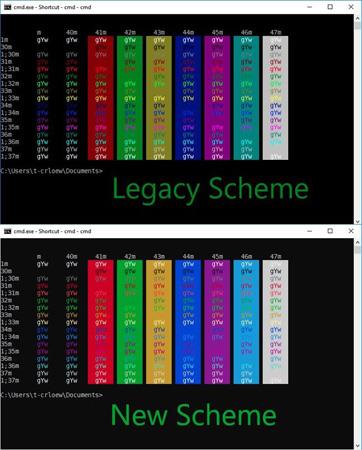
Loewen sagde også: Vi vil snart frigive værktøjer til at hjælpe brugere med at anvende nye farver til Windows Console.
Forhåbentlig vil Microsoft snart frigive denne opgradering på Windows 10 build 16257.